Como é calculada a área de forma das vigas no AltoQi Eberick?
O AltoQi Eberick gera informações a respeito do quantitativo dos materiais dos elementos estruturais, sendo exibida na prancha, relatórios e planilhas. Com isso se obtém peso do aço, volume de concreto, área de forma e consumo de aço para os elementos em concreto armado. Dentre as informações citadas, neste artigo iremos descrever como é calculada a área de forma das vigas.
O Eberick obtém os quantitativos de forma por meio das seções dos trechos, e o resultado final será a soma das áreas de todos os trechos da viga. A seguir estão descritos as considerações para cada seção de viga.
- Seção retangular
- Seção T
- Seção T inv
- Seção I
- Seção L e Linv
Antes de indicar as considerações para cada seção, é válido destacar quais são os coeficientes utilizados para o cálculo da área de forma, sendo eles:
 : A dimensão bw da seção do trecho.
: A dimensão bw da seção do trecho. : A dimensão bf da seção do trecho.
: A dimensão bf da seção do trecho. : A dimensão h da seção do trecho.
: A dimensão h da seção do trecho. : A dimensão hf da seção do trecho.
: A dimensão hf da seção do trecho.  : O comprimento do trecho em função do volume e da área da seção do trecho:
: O comprimento do trecho em função do volume e da área da seção do trecho:
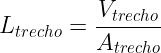
-
 : É o volume do trecho da viga disponível no Pórtico 3D, janela Propriedades IFC, calculado conforme a geometria da viga:
: É o volume do trecho da viga disponível no Pórtico 3D, janela Propriedades IFC, calculado conforme a geometria da viga:
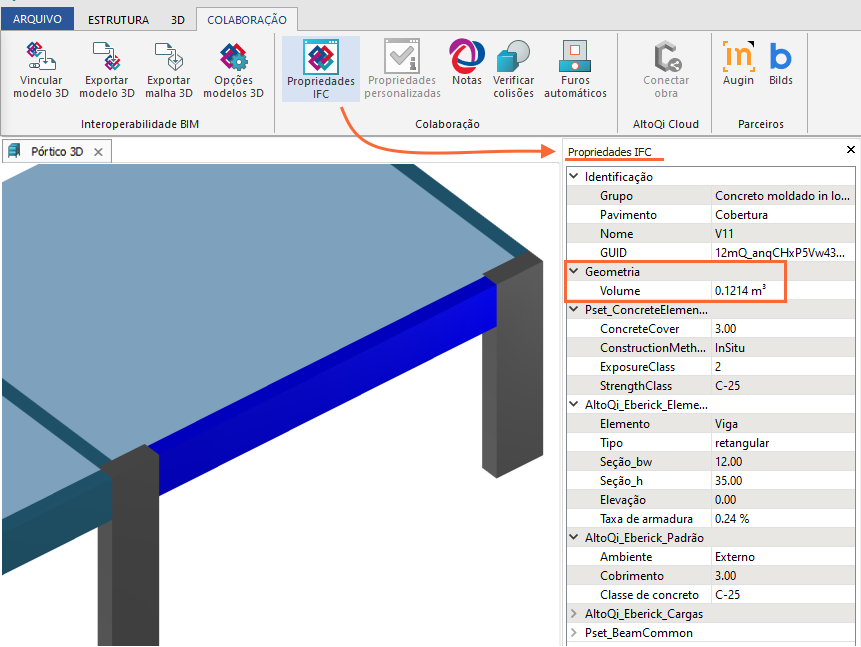
-
-
 : É a área da seção transversal do trecho da viga conforme a sua seção.
: É a área da seção transversal do trecho da viga conforme a sua seção.
-
 e
e  : São as alturas das lajes à direita e à esquerda da viga, quando houver, sendo consideradas iguais a zero quando:
: São as alturas das lajes à direita e à esquerda da viga, quando houver, sendo consideradas iguais a zero quando:
- Não existir laje.
- A elevação da laje for maior que a elevação do trecho.
- A elevação da laje for menor que o resultado da elevação do trecho, menos a altura do trecho, e mais a altura da laje (elevação do trecho - altura do trecho + altura da laje).
Dada essas indicações, podemos verificar a área de formas das vigas conforme as seções indicadas nas equações abaixo.
Seção retangular
Para o comprimento do trecho, área da seção transversal é dado por:

Assim, área de forma das vigas retangulares é dada por:

Seção T
Para o comprimento do trecho, área da seção transversal é dado por:

Destaca-se que a seção T por possibilitar a consideração de mesa colaborante ou não, diferencia o cálculo a depender da configuração adotada. Assim, se a opção Mesa na janela, disponível na janela Modelo no diálogo de lançamento da viga, estiver desmarcado a área de forma é dado por:

Já se à opção Mesa na janela estiver marcada, a área de forma é dado por:

Seção T inv
Para o comprimento do trecho, área da seção transversal é dado por:

Assim como a seção T, é possível considerar ou não a mesa colaborante. Assim, se a opção Mesa na janela, disponível na janela Modelo no diálogo de lançamento da viga, estiver desmarcado a área de forma é dado por:

Já se à opção Mesa na janela estiver marcada, a área de forma é dado por:

Seção I
Para o comprimento do trecho, área da seção transversal é dado por:

A seção I também possibilita a inserção ou não da mesa incorporada à laje. Assim, se a opção Mesa na janela, disponível na janela Modelo no diálogo de lançamento da viga, estiver desmarcado a área de forma é dado por:

Já se à opção Mesa na janela estiver marcada, a área de forma é dado por:

Seção L e Linv
Para o comprimento do trecho, área da seção transversal, exibida no pórtico 3D, é dado por:

Assim, área de forma das vigas com seção L é obtida por:

Já com a seção Linv é dada por:

Com os processos acima destacados, será possível conferir como o AltoQi Eberick realiza o cálculo da área de forma das diferentes seções de vigas disponíveis para o lançamento.
![Brand Vertical-PRINCIPAL-1.png]](https://suporte.altoqi.com.br/hs-fs/hubfs/Brand%20Vertical-PRINCIPAL-1.png?width=70&height=63&name=Brand%20Vertical-PRINCIPAL-1.png)